Dans Windows 7, vous avez la possibilité de personnaliser un PC que ce soit au niveau des icônes du bureau, du pointeur, de l’image de profil, du fond d’écran, des dossiers ou des gadgets. Nous vous expliquons tout cela ci-dessous.
Sommaire
Changer les icônes du bureau (raccourcis)
Pour accéder aux paramètres de l’affichage ou personnaliser votre bureau, faites un clic droit sur le bureau, cliquez sur “Personnaliser”.
Changer les icônes du bureau
Dans le volet gauche, cliquez sur “Changer les icônes du bureau”. Vous pouvez sélectionner les icônes à afficher sur le bureau et modifier l’apparence des icônes situés sur le bureau. En cochant la case appropriée, vous ferez apparaître l’icône sur le bureau. Sélectionnez une icône et cliquez sur l’onglet “Changer d’icône”, vous pourrez choisir une icône différente à celle par défaut. Cliquez sur Appliquer et OK.
Vous pourrez toujours remette par défaut l’apparence des icônes en cliquant sur l’onglet “Paramètres par défaut” (Voir schéma ci-dessous).
Il arrive souvent qu’on supprime l’icône de la corbeille par inadvertance au lieu de vider la corbeille, vous pouvez récupérer l’icône de la corbeille comme indiqué ci dessus en cochant “Corbeille”. Appliquer et OK.
Modifier le pointeur et la vitesse de la souris
Faites un clic droit sur le bureau, cliquez sur “Personnaliser”. dans le volet gauche, cliquez sur “Modifier les pointeurs de souris”. À l’ aide de la liste déroulante, vous pouvez choisir l’apparence du pointeur. À partir de l’onglet “Bouton”, vous pouvez modifier la vitesse du double clic. À partir de l’onglet “Options du pointeur”, vous pouvez modifier la vitesse du pointeur, pour plus de confort, voici une astuce qui fonctionne très bien, notamment pour les joueurs (gamers), réglez la vitesse comme ceci :
Positionnez votre pointeur sur l’angle inférieur droit de votre bureau puis placez votre pointeur sur l’angle supérieur gauche de votre bureau, en répétant ce mouvement, votre poignet doit à peine bouger, enfin ajustez la vitesse.
À partir de l’onglet “Roulette”, vous pouvez modifier le défilement vertical des pages (Voir schéma ci-dessous).
L’option “Autoriser les thèmes à modifier les pointeurs de la souris”. Si vous installez un thème, celui-ci peut modifier votre pointeur, décochez la case si vous souhaitez garder vos paramètres actuels.
Modifier l’image du profil utilisateur
Faites un clic droit sur le bureau, cliquez sur “Personnaliser“. Dans le volet gauche, cliquez sur “Modifier l’image de votre compte“. Sélectionnez une image disponible ou cliquez en bas de la fenêtre sur “Rechercher d’autres images”, puis parcourir vos documents/images, sélectionnez et ouvrez l’image de votre choix. Appliquer et OK.T
Changer de fond d’ écran
Faites un clic droit sur le bureau, cliquez sur “Personnaliser“. Sélectionnez un thème disponible ou téléchargez d’autres thèmes ici. Sélectionnez le thème de votre choix, la série d’arrière plan (fond d’écran) est automatiquement activée. Vous pouvez configurer le diaporama en cliquant sur “Arrière plan du bureau” en bas de la fenêtre. Chaque thème est associé à une couleur, cliquez sur “couleurs de la fenêtre” pour modifier la couleur (Voir schéma ci-dessous).
Vous pouvez configurer la position de l’image par rapport au bureau, cliquez sur l’onglet “Remplissage, ajustez l’image à l’écran, modifier le temps d’affichage du fond d’écran, option aléatoire. Par exemple, vous pouvez importer toutes vos photos en arrière plan sur le bureau comme ceci :
Emplacement de l’image, faites dérouler la liste et choisissez “Bibliothèque d’ images”, décochez les images non souhaitées et enregistrer les modifications (Voir schéma ci-dessous).
Personnaliser les dossiers
Ouvrez l’explorateur Windows comme ceci: Menu démarrer/ordinateur/disque local C:/Utilisateurs/votre_nom. Si vos documents sont sur une autre partition, ouvrez le disque local qui contient vos documents, ne passez pas par le raccourci “Documents” ou “Bibliothèques”.
Faites un clic droit sur le dossier à personnaliser, clic sur “Propriétés”, dans cette fenêtre, cliquez sur l’onglet “Personnaliser” puis sur l’onglet “Changer d’ icône…”. Sélectionnez une icône parmi les icônes disponibles ou cliquez sur l’onglet “Parcourir pour sélectionner une image perso.
Ajouter des gadgets
Vous pouvez personnaliser les gadgets du bureau en modifiant leurs paramètres, en les redimensionnant, en les rendant toujours visibles, en les déplaçant à un autre emplacement sur le bureau ou en apportant d’autres modifications.
Faites un clic doit sur le bureau, clic sur “Gadgets”. Faites un double clic sur un gadget pour le faire apparaitre sur le bureau, puis faites glisser votre gadget ou vous le souhaitez. Vous pouvez également télécharger d’autres gadgets (voir schéma ci-dessous).
Pour configurer votre gadget, sélectionnez -e et faites glisser le pointeur de la souris sur la clé (voir schéma ci-dessous).















0 commentaires